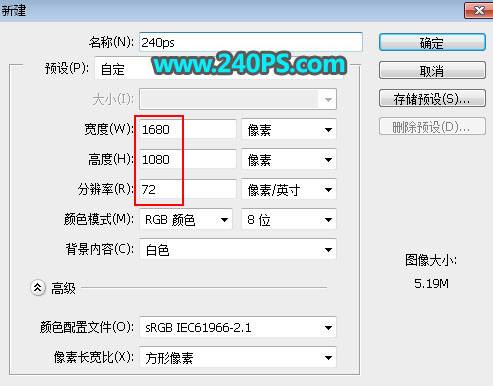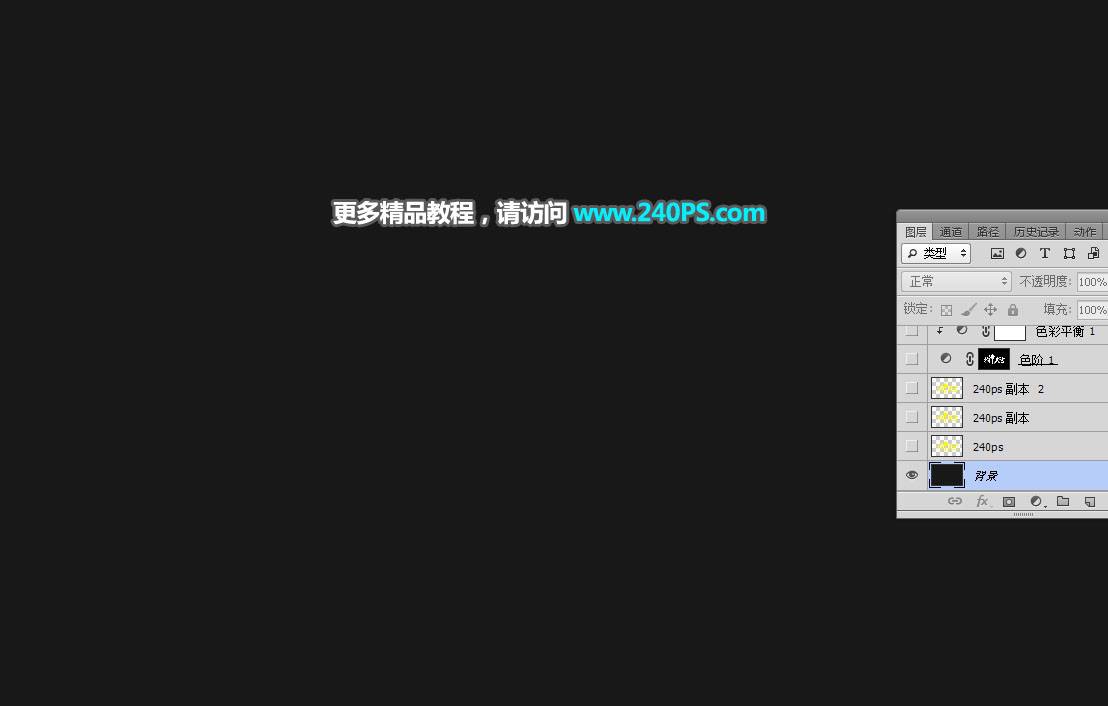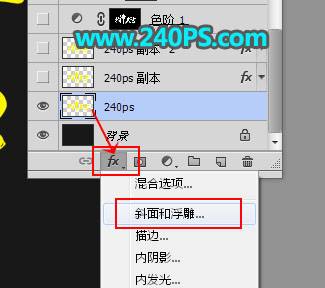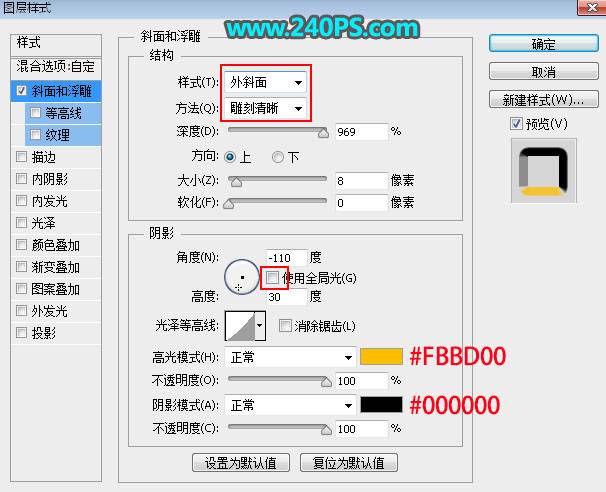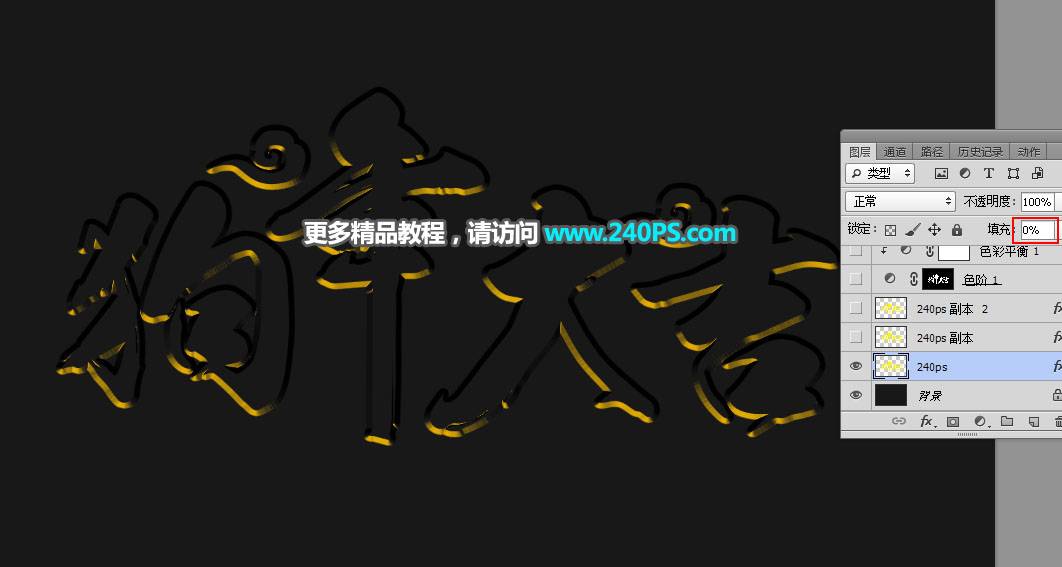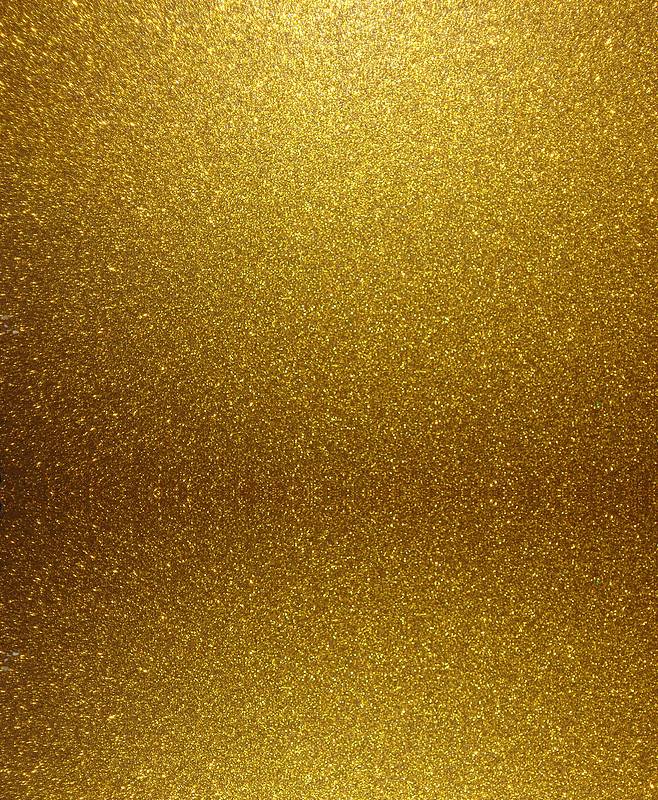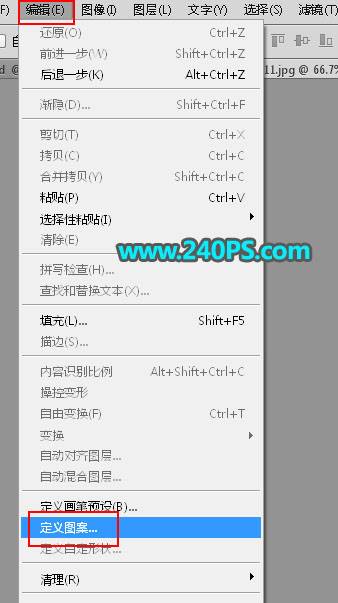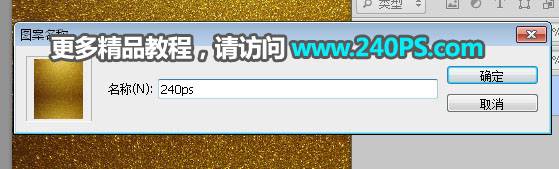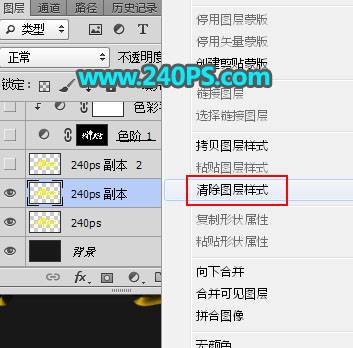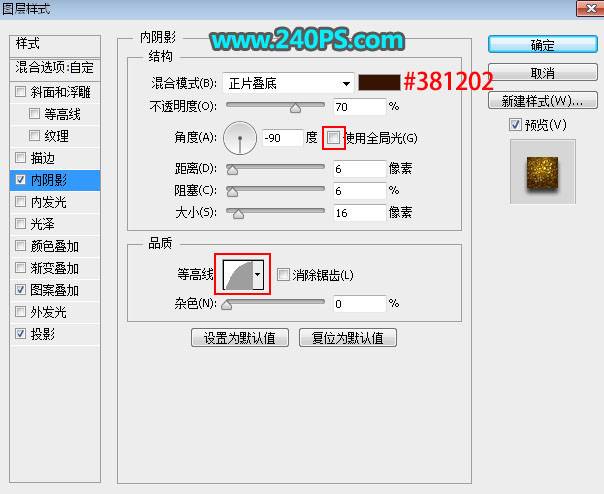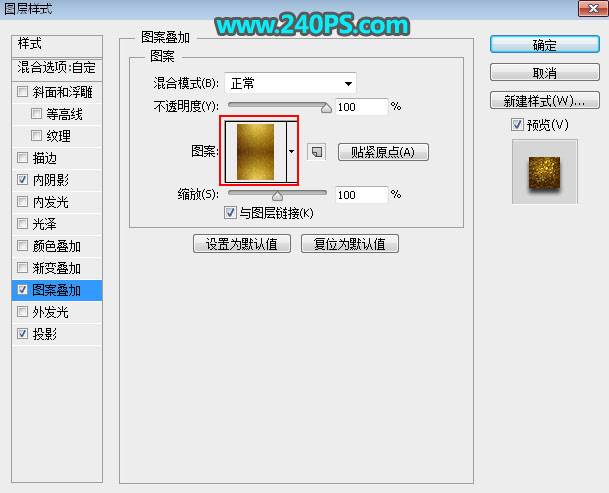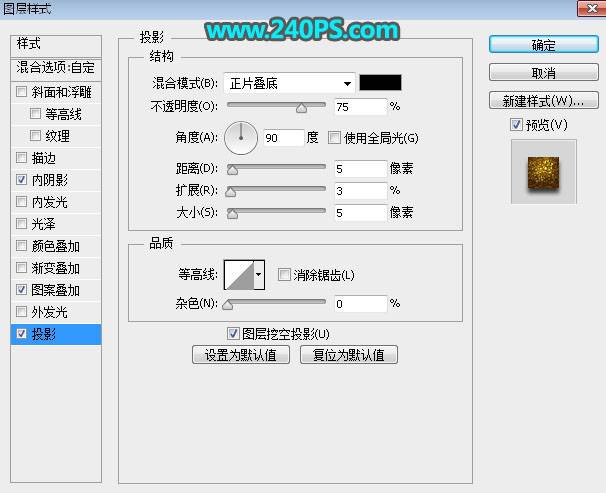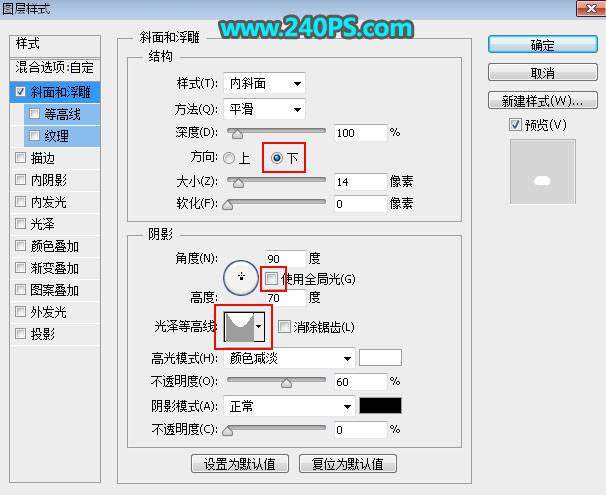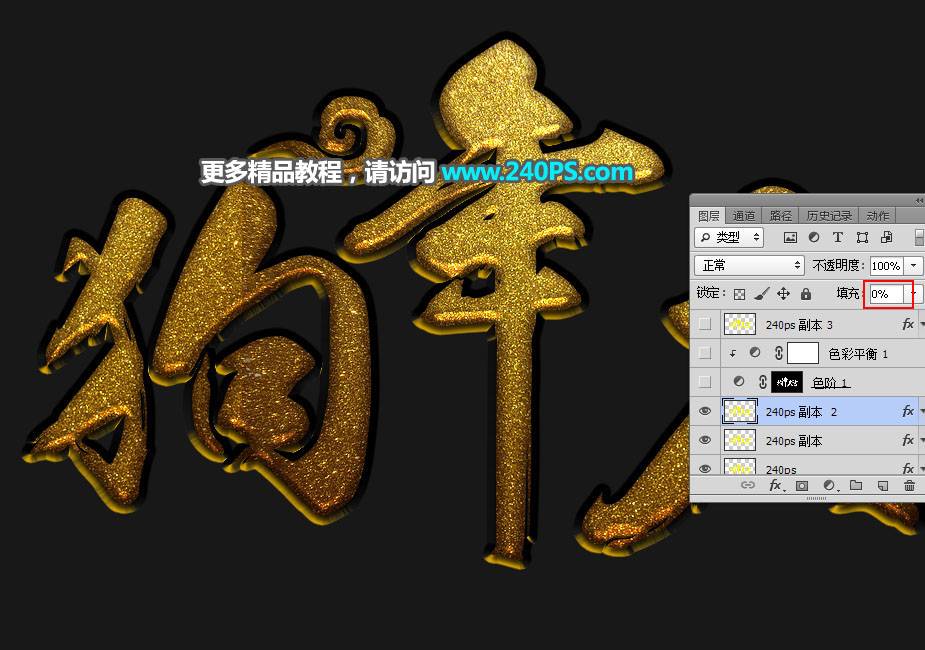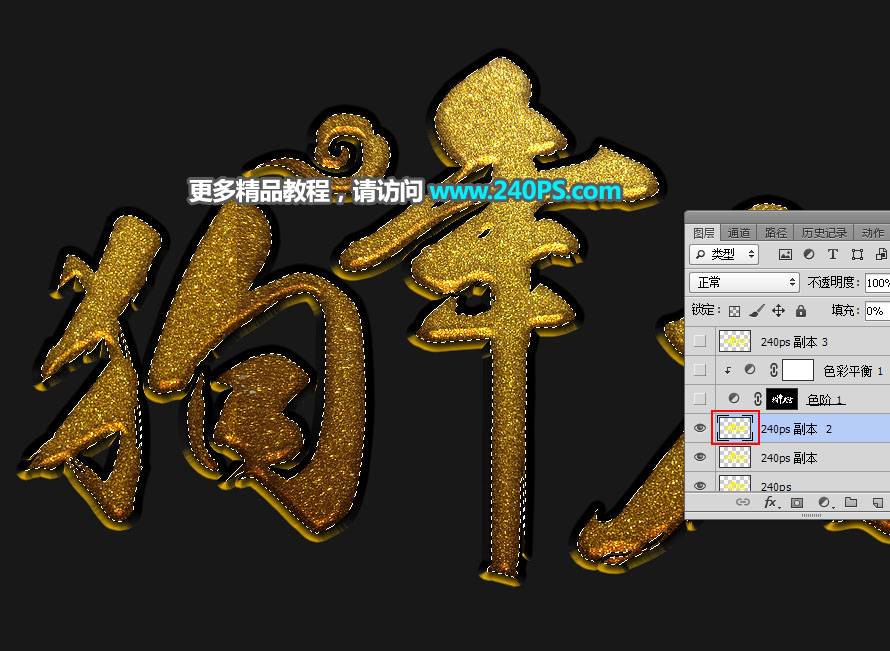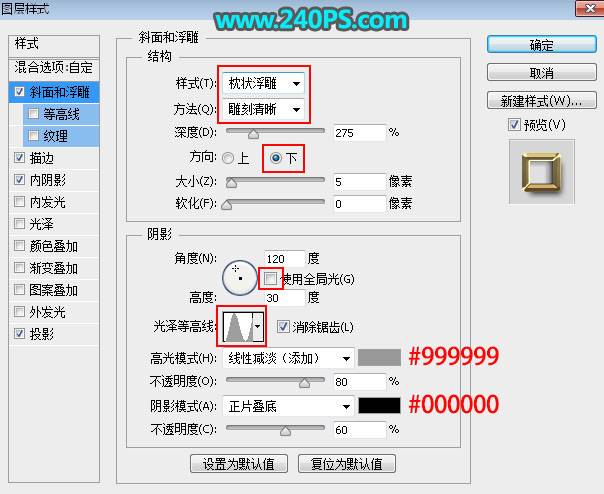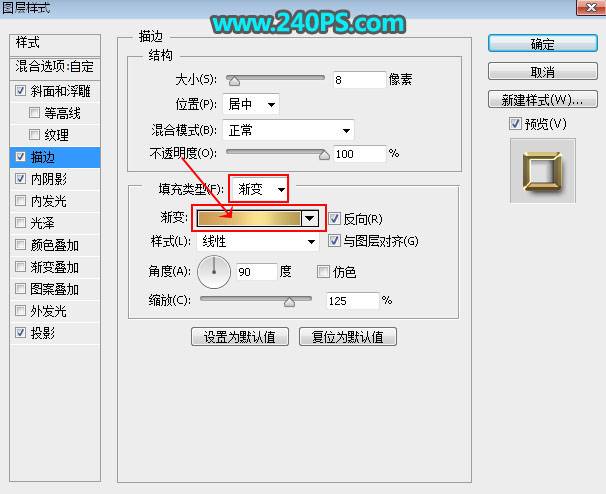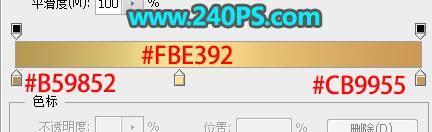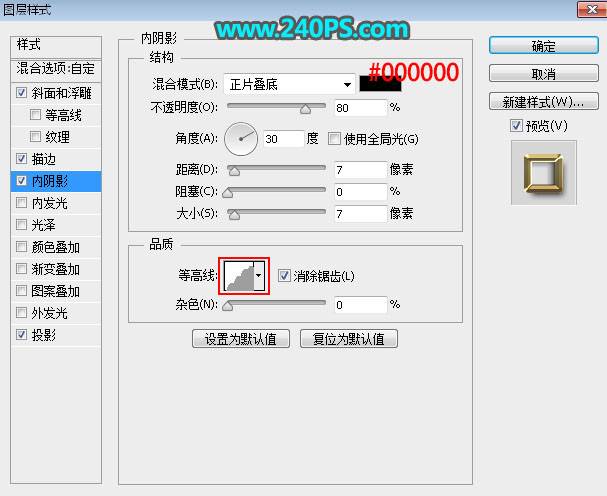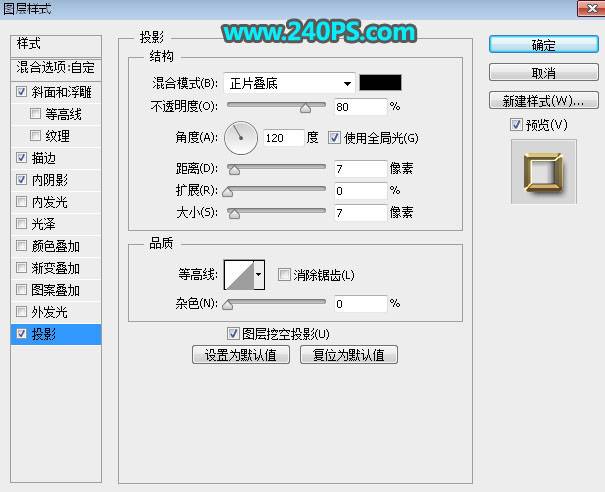非常大氣的一個字體效果,
教程中的文字比較簡單,紋理部分直接使用了金色金屬圖案,再用圖層樣式給文字加上金屬描邊,底部增加投影得到初步效果;后期再微調(diào)一下整體顏色,得到想要的效果。推薦給朋友一起來學(xué)習(xí),希望大家可以喜歡。
T2Q免費資源網(wǎng)最終效果T2Q免費資源網(wǎng)
 T2Q免費資源網(wǎng)
T2Q免費資源網(wǎng)
1、打開PS軟件,按Ctrl + N 新建畫布,尺寸為1680 * 1080,分辨率為72像素/英寸,如下圖,然后確定。T2Q免費資源網(wǎng)
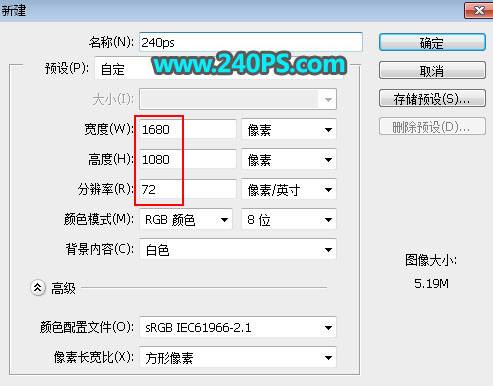 T2Q免費資源網(wǎng)
T2Q免費資源網(wǎng)
2、把前景色設(shè)置為暗灰色#181818,然后用油漆桶工具把背景填充前景色。T2Q免費資源網(wǎng)
 T2Q免費資源網(wǎng)
T2Q免費資源網(wǎng)
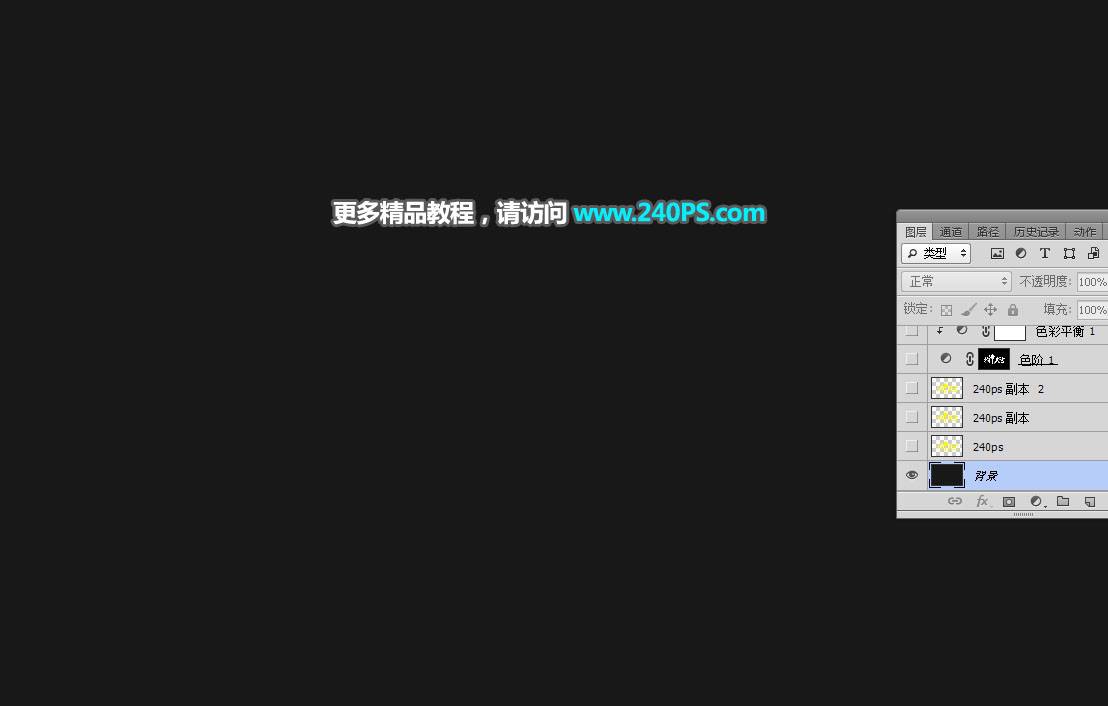 T2Q免費資源網(wǎng)
T2Q免費資源網(wǎng)
3、把下面的文字素材保存到本機(jī),用PS打開,用移動工具拖進(jìn)來,然后調(diào)整好位置。T2Q免費資源網(wǎng)
 T2Q免費資源網(wǎng)
T2Q免費資源網(wǎng)
 T2Q免費資源網(wǎng)
T2Q免費資源網(wǎng)
 T2Q免費資源網(wǎng)
T2Q免費資源網(wǎng)
4、點擊圖層面板下面的添加圖層樣式按鈕,選擇“斜面和浮雕”。T2Q免費資源網(wǎng)
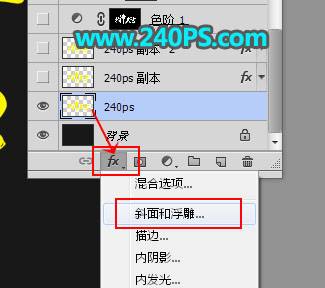 T2Q免費資源網(wǎng)
T2Q免費資源網(wǎng)
斜面和浮雕T2Q免費資源網(wǎng)
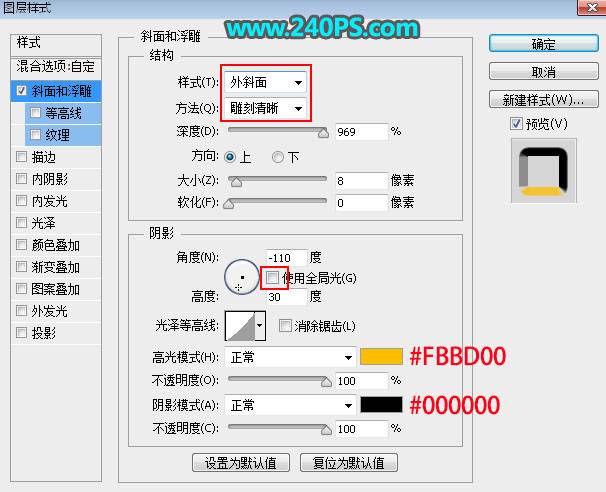 T2Q免費資源網(wǎng)
T2Q免費資源網(wǎng)
5、確定后把填充改為0%,效果如下圖。T2Q免費資源網(wǎng)
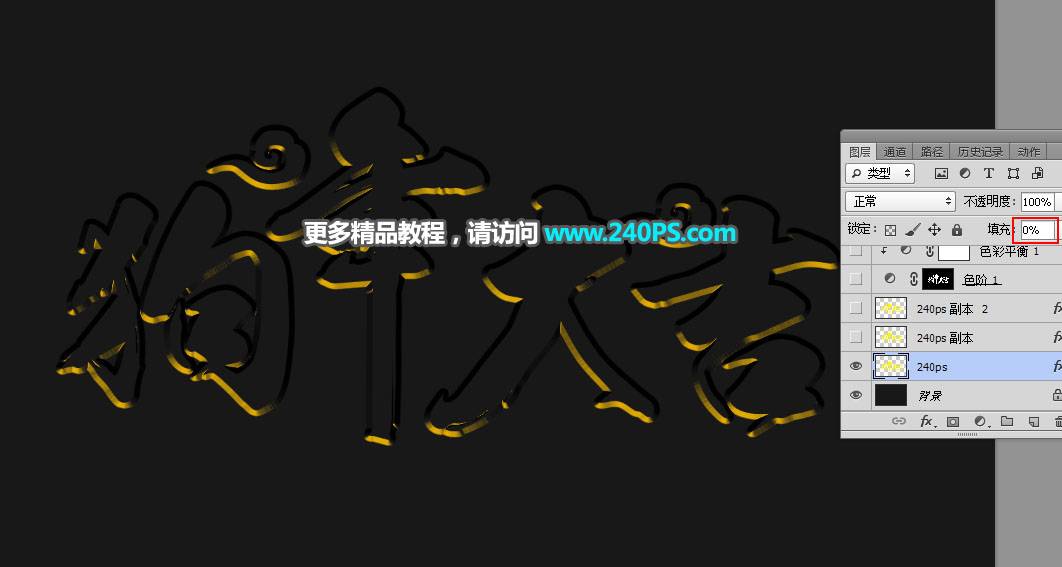 T2Q免費資源網(wǎng)
T2Q免費資源網(wǎng)
6、下面來定義一款圖案。把下面的紋理素材保存到本機(jī),再用PS打開。T2Q免費資源網(wǎng)
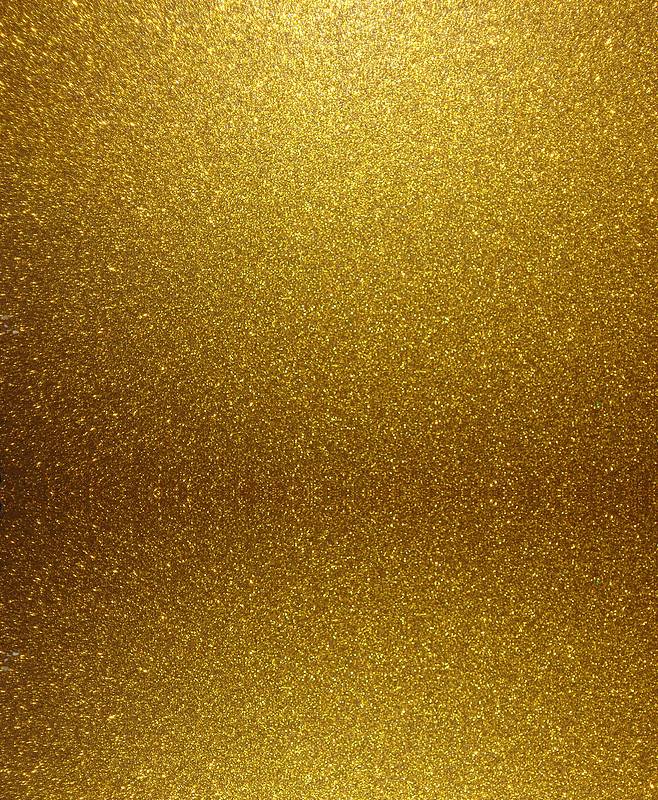 T2Q免費資源網(wǎng)
T2Q免費資源網(wǎng)
 T2Q免費資源網(wǎng)
T2Q免費資源網(wǎng)
7、選擇菜單:編輯 > 定義圖案。T2Q免費資源網(wǎng)
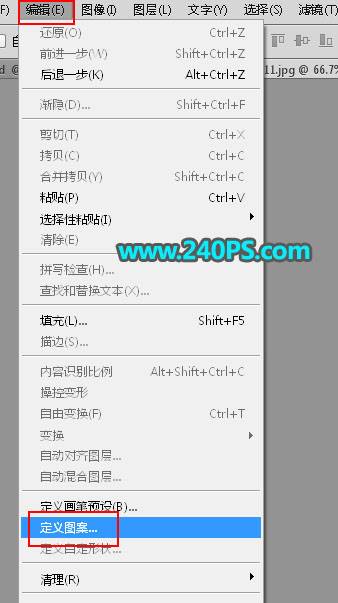 T2Q免費資源網(wǎng)
T2Q免費資源網(wǎng)
8、在彈出的對話框命名,確定后關(guān)閉圖片。T2Q免費資源網(wǎng)
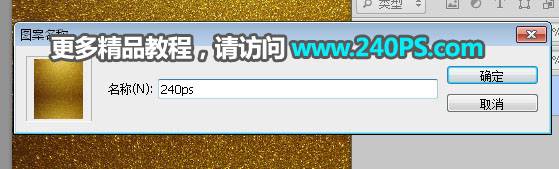 T2Q免費資源網(wǎng)
T2Q免費資源網(wǎng)
9、回到文字文件,按Ctrl + J 把文字圖層復(fù)制一層,得到文字副本圖層,如下圖。T2Q免費資源網(wǎng)
 T2Q免費資源網(wǎng)
T2Q免費資源網(wǎng)
10、在文字副本縮略圖后面的藍(lán)色區(qū)域鼠標(biāo)右鍵,選擇“清除圖層樣式”,效果如下圖。T2Q免費資源網(wǎng)
 T2Q免費資源網(wǎng)
T2Q免費資源網(wǎng)
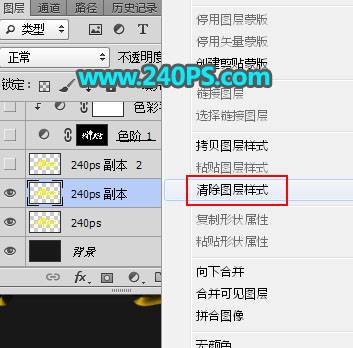 T2Q免費資源網(wǎng)
T2Q免費資源網(wǎng)
 T2Q免費資源網(wǎng)
T2Q免費資源網(wǎng)
11、給當(dāng)前文字圖層設(shè)置圖層樣式。T2Q免費資源網(wǎng)
內(nèi)陰影T2Q免費資源網(wǎng)
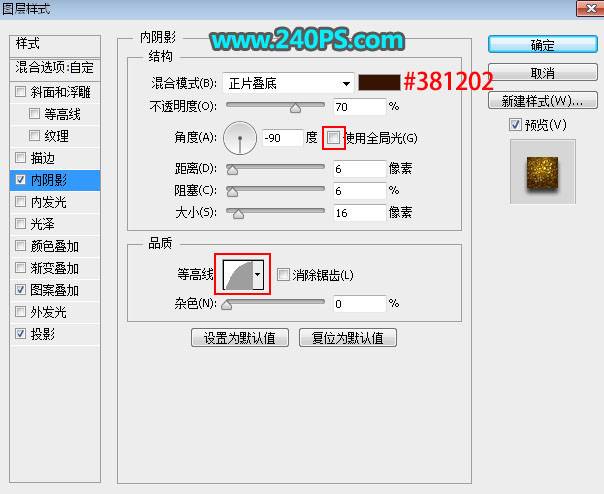 T2Q免費資源網(wǎng)
T2Q免費資源網(wǎng)
圖案疊加:圖案選擇剛才定義的圖案。T2Q免費資源網(wǎng)
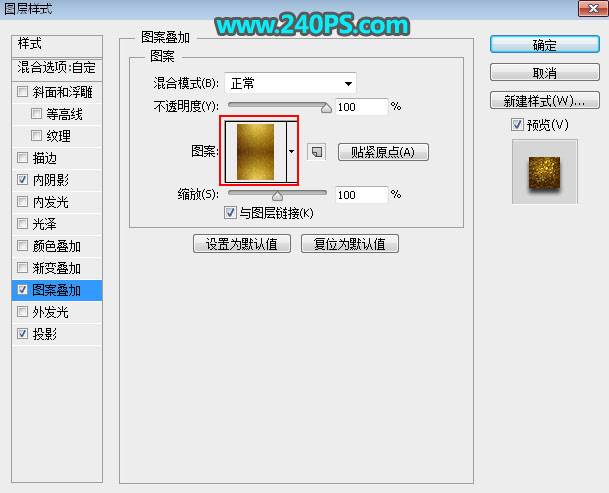 T2Q免費資源網(wǎng)
T2Q免費資源網(wǎng)
投影T2Q免費資源網(wǎng)
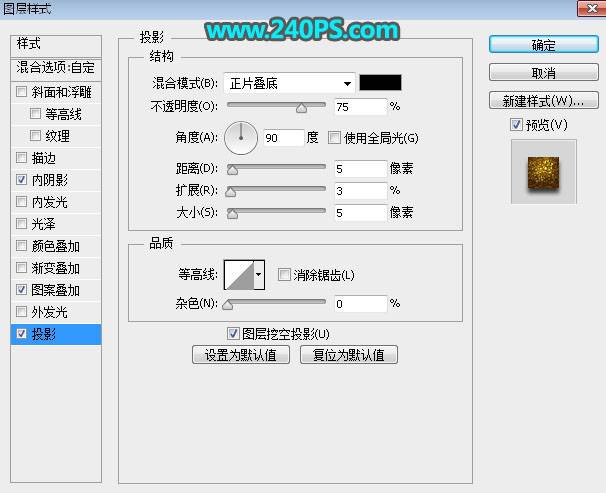 T2Q免費資源網(wǎng)
T2Q免費資源網(wǎng)
12、確定后把填充改為0%,如下圖。T2Q免費資源網(wǎng)
 T2Q免費資源網(wǎng)
T2Q免費資源網(wǎng)
13、按Ctrl + J 把當(dāng)前文字圖層復(fù)制一層,然后清除圖層樣式,效果如下圖。T2Q免費資源網(wǎng)
 T2Q免費資源網(wǎng)
T2Q免費資源網(wǎng)
14、給當(dāng)前文字設(shè)置圖層樣式。T2Q免費資源網(wǎng)
斜面和浮雕T2Q免費資源網(wǎng)
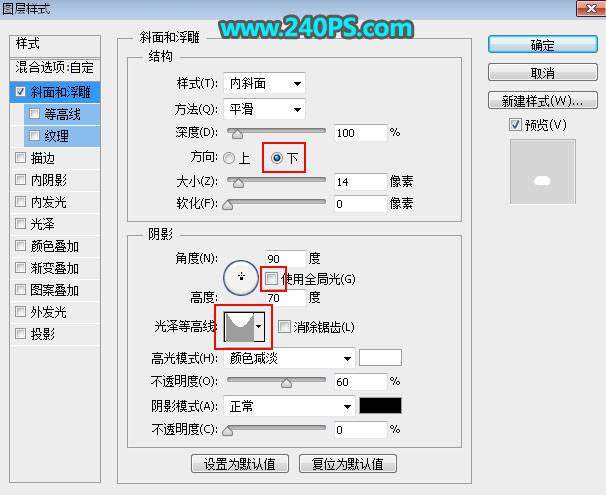 T2Q免費資源網(wǎng)
T2Q免費資源網(wǎng)
 T2Q免費資源網(wǎng)
T2Q免費資源網(wǎng)
15、確定后把填充改為0%,如下圖。T2Q免費資源網(wǎng)
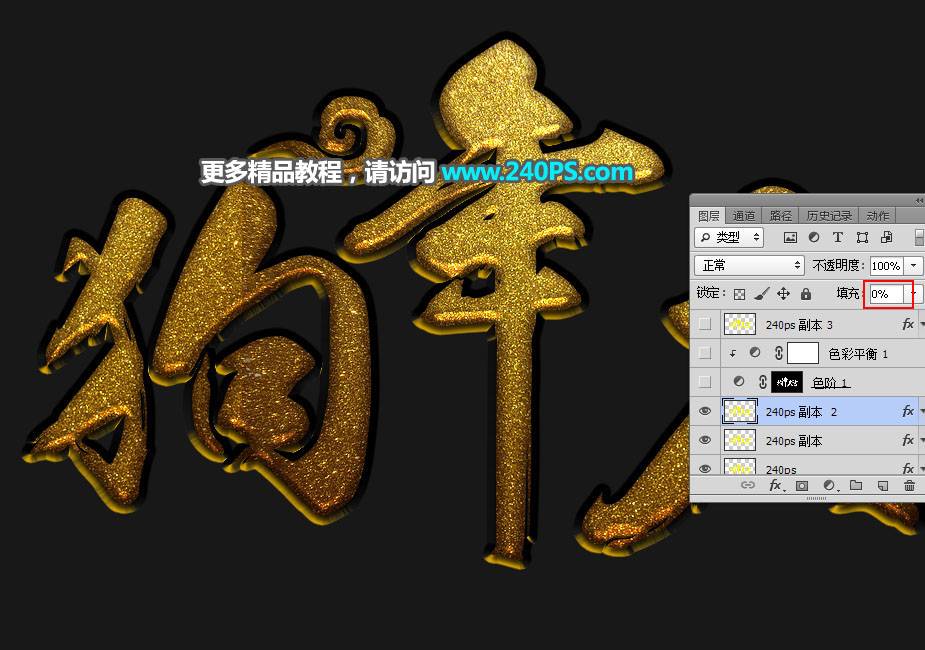 T2Q免費資源網(wǎng)
T2Q免費資源網(wǎng)
16、按住Ctrl鍵 + 鼠標(biāo)左鍵點擊一下文字縮略圖,載入選區(qū),如下圖。T2Q免費資源網(wǎng)
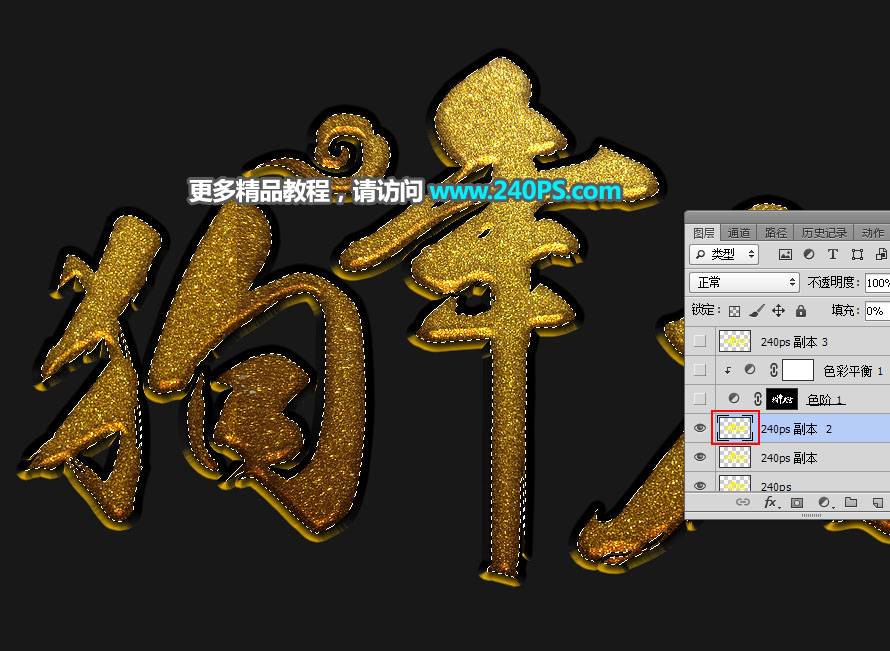 T2Q免費資源網(wǎng)
T2Q免費資源網(wǎng)
17、創(chuàng)建色階調(diào)整圖層,增加明暗對比,參數(shù)設(shè)置如下圖,確定后把不透明度改為50%,如下圖。T2Q免費資源網(wǎng)
 T2Q免費資源網(wǎng)
T2Q免費資源網(wǎng)
 T2Q免費資源網(wǎng)
T2Q免費資源網(wǎng)
18、創(chuàng)建色彩平衡調(diào)整圖層,對高光進(jìn)行調(diào)整,參數(shù)設(shè)置如下圖,確定后按Ctrl + Alt + G 創(chuàng)建剪切蒙版。T2Q免費資源網(wǎng)
 T2Q免費資源網(wǎng)
T2Q免費資源網(wǎng)
 T2Q免費資源網(wǎng)
T2Q免費資源網(wǎng)
19、把底部的任意文字圖層復(fù)制一層,按Ctrl + Shift + ] 置頂,然后清除圖層樣式,效果如下圖。T2Q免費資源網(wǎng)
 T2Q免費資源網(wǎng)
T2Q免費資源網(wǎng)
20、給當(dāng)前圖層設(shè)置圖層樣式。T2Q免費資源網(wǎng)
斜面和浮雕T2Q免費資源網(wǎng)
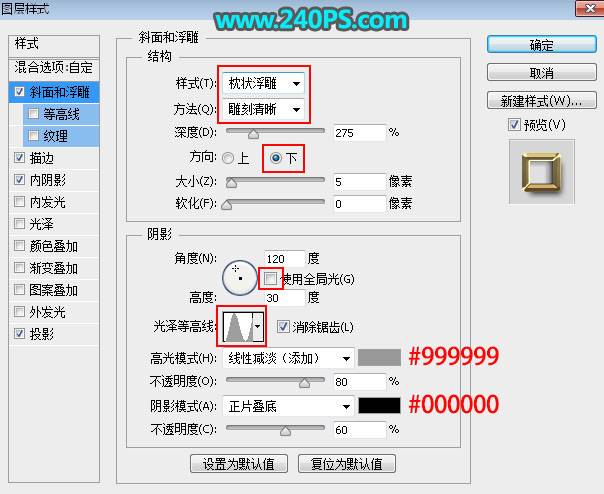 T2Q免費資源網(wǎng)
T2Q免費資源網(wǎng)
描邊T2Q免費資源網(wǎng)
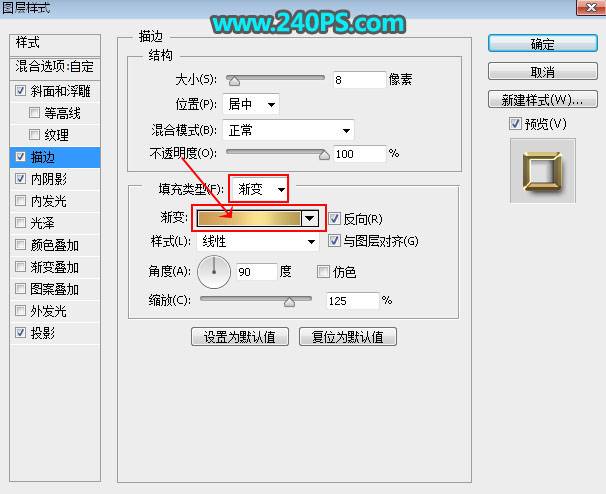 T2Q免費資源網(wǎng)
T2Q免費資源網(wǎng)
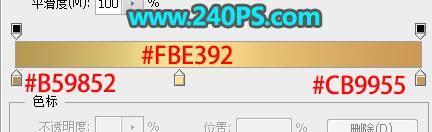 T2Q免費資源網(wǎng)
T2Q免費資源網(wǎng)
內(nèi)陰影T2Q免費資源網(wǎng)
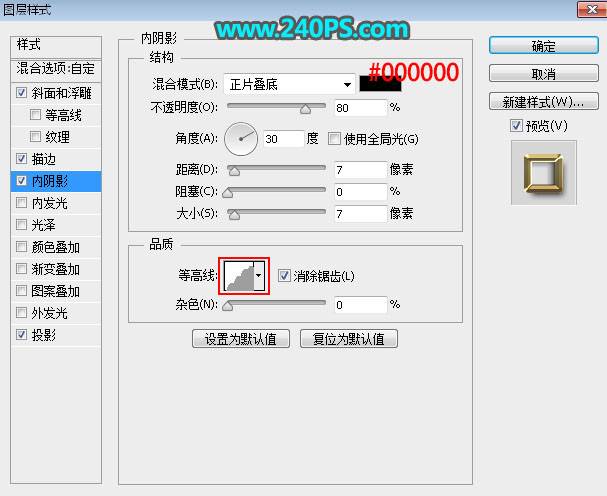 T2Q免費資源網(wǎng)
T2Q免費資源網(wǎng)
投影T2Q免費資源網(wǎng)
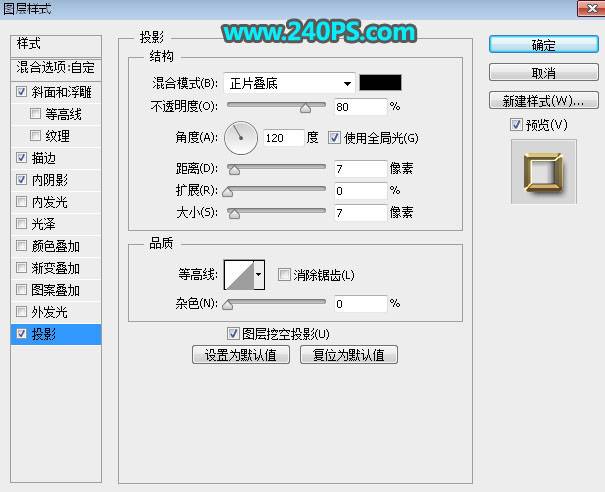 T2Q免費資源網(wǎng)
T2Q免費資源網(wǎng)
21、確定后把填充改為0%,如下圖。T2Q免費資源網(wǎng)
 T2Q免費資源網(wǎng)
T2Q免費資源網(wǎng)
最終效果T2Q免費資源網(wǎng)
 T2Q免費資源網(wǎng)
T2Q免費資源網(wǎng)